
Dodavanje i uređivanje efekata plugina u aplikaciji GarageBand na Macu
Efekti vam omogućuju oblikovanje i poboljšanje zvuka glazbe na različite načine. Mnogi poznati zvukovi u popularnoj glazbi izrađuju se na taj način.
Svaka zvučna konfiguracija sadrži do četiri ugrađenih plugina efekata. Možete dodavati plugine efekata zvučnih konfiguracija, uključiti ih ili isključiti, razmještati ih i uklanjati u području plugina. Također možete podešavati postavke efekata otvaranjem prozora plugina za efekt.
Vrste efekata
GarageBand uključuje niz plugina efekata studijske kvalitete koje možete upotrebljavati u projektima:
Kompresor: Kompresor podešava glasnoću audio signala kako bi ublažio iznenadne promjene razine. Kompresori mogu definirati zapis ili cijelu pjesmu i učiniti je upečatljivijom te mogu proizvesti bolji zvuk prilikom sviranja na audioopremi s uskim dinamičkim rasponom.
Odgoda: Efekt odgode ponavlja zvuk poput jeke. Može dodati suptilan dojam prostranosti zvuka ili može izazvati doživljaj da se glas ili instrument nalazi u velikoj prostoriji ili pećini. Možete također napraviti odgodu efekata kako biste udvostručili pojedine zvukove da sliče skupini instrumenata koji sviraju istu melodiju, da dobijete ritmičke efekte ili da povećate stereo položaj zapisa u vašim pjesmama.
Distorzija: Efekti distorzije, koji uključuju simulaciju pojačala i hrapavosti, mijenjaju ton izvornog zvuka kako bi ponovno proizveli analognu ili digitalnu distorziju. Vakuumske cijevi korištene su u audio pojačalima prije razvoja digitalne audio tehnologije i danas se još uvijek koriste u nekim pojačalima. Pojačivači za hrapave cijevi proizvode glazbeno ugodnu distorziju koja je postala poznati dio zvuka u rock ili pop glazbi. Digitalni efekti distorzije pružaju drugu vrstu distorzije koja se može koristiti za modificiranje glasa i drugih zapisa za proizvodnju intenzivnog, neprirodnog tona ili za kreiranje zvučnih efekata.
EQ: EQ (kratica za ekvilizator) je snažan i raznovrstan efekt koji vam omogućuje promjenu razine odabranih frekvencija zvuka. Ekvilizator možete koristiti za suptilne ili dramatične promjene zvuka neke audio datoteke, instrumenta ili vokalne izvedbe, ili pak cijelog projekta. Ekvilizator je jedan od najčešće upotrebljavanih efekata u popularnoj glazbi.
Svi ekvilizatori su specijalizirani audio filtri koji dozvoljavaju da određene frekvencije prođu nepromijenjene dok podižu (naglašavaju) ili snizuju (režu) razinu drugih frekvencija. Konfiguracije aplikacije GarageBand imaju efekt ekvilizatora koji kombinira nekoliko filtara u jednu jedinicu, tako da možete pregledati i urediti višestruke pojaseve frekvencija u sklopu cjelokupnog spektra frekvencija.
Modulacija: Efekti modulacije uključuju pripjev, flangere i phasere. Kao i efekti odgode, oni ponavljaju zvuk, ali s veoma kratkim periodom odgode u milisekundama te se uz to mijenjaju ili moduliraju tijekom reprodukcije ponovljenog signala. Također se može poništiti ugađanje signala prema originalu. Efekti modulacije koriste se za dodavanje kretanja i dubine vašem zvuku.
Prag buke: Prag buke smanjuje buku niske razine isključivanjem zvuka kad se spusti ispod određene minimalne razine (poznate kao prag). Često se upotrebljava kao prvi u nizu efekata kako bi olakšao smanjenje ulazne buke. Možete odabrati kućicu Prag buke na audio zapisu za učitavanje tog plugina.
Odjek: Odjek simulira prirodno odbijanje zvuka u okolini. Može istaknuti glasove i instrumente te im dodati dojam blizine, može dodati zvuku atmosferičnost ili simulirati različite prostorije i druge akustičke okoline.
Mnoge konfiguracije aplikacije GarageBand uključuju kontrole zaslona za efekte odjeka unutar Smart Controls, koji se obično nazivaju Ambience i Reverb. Kada su kontrole zaslona aktivne (nisu postavljene na nulu), ovi efekti odjeka modificiraju zvuk zapisa. Zvuk ovih efekata može se uređivati pomoću kontrola zaslona Glavni efekti, nakon što odaberete neki od ovih efekata iz gornjeg skočnog izbornika u odjeljku Glavni efekti. U skočnom izborniku ime je odraz imena kontrole zaslona koja se koristi u konfiguraciji.
Ostalo: GarageBand uključuje ostale vrste efekata, poput modela pojačala, filtara, regulatora visine tona i ostalih posebnih efekata.
Dodavanje efekta plugina
U aplikaciji GarageBand na Macu, u području Plugini kliknite prazni utor za plugin, odaberite kategoriju efekta i odaberite plugin iz podizbornika.
Kad su zauzeta sva mjesta za pluginove, možete kliknuti na prostor između pluginova, poviše prvog plugina ili ispod zadnjeg plugina, odabrati kategoriji i zatim odabrati plugin.
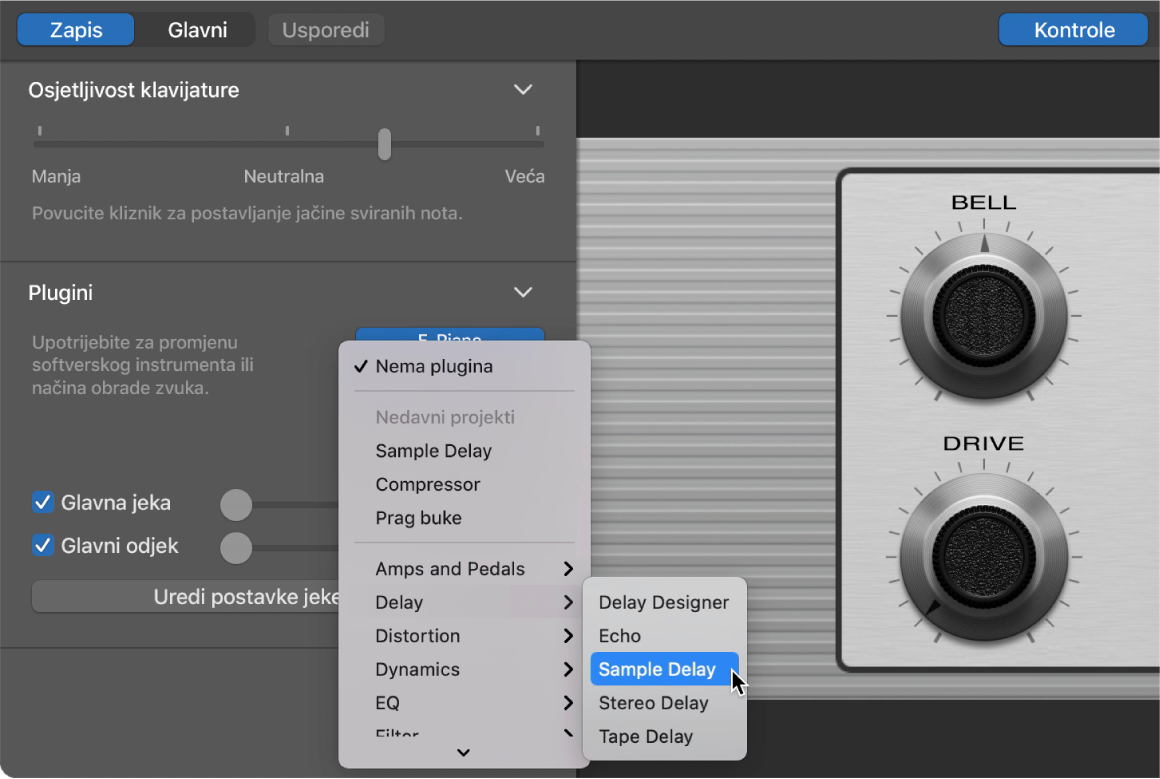
Otvara se prozor plugina prikazujući njegove kontrole.
Odabir drugačijeg plugina
U aplikaciji GarageBand na Macu, kliknite desnu stranu utora za plugin, odaberite kategoriju i zatim iz podizbornika odaberite novi plugin. Novi plugin mijenja prethodni odabir.
Isključivanje plugina
U aplikaciji GarageBand na Macu, držite pokazivač iznad utora plugina, zatim kliknite tipku napajanja s lijeve strane utora plugina.
Ponovo kliknite tipku napajanja da biste uključili plugin.
Razmještanje plugina efekata
U aplikaciji GarageBand na Macu, povucite plugine gore ili dolje po sredini.
Razmještanje plugina može promijeniti zvuk zvučne konfiguracije. Plugini djeluju jedan za drugim; izlaz višeg plugina šalje se u ulaz plugina ispod njega.
Uklanjanje plugina efekta
U aplikaciji GarageBand na Macu, kliknite desnu stranu utora plugina i odaberite Bez plugina u skočnom izborniku.
Uređivanje postavki plugina
U aplikaciji GarageBand na Macu, kliknite središnji dio utora plugina kako biste otvorili prozor plugina.
U prozoru plugina povlačite klizače, pomičite kontrolne točke i upravljajte drugim kontrolama kako biste promijenili vrijednosti postavki efekata.
Upotreba praga buke na audiozapisu
Kliknite za uključenje ili isključenje Praga buke: Odaberite potvrdnu kućicu za Prag buke.
Kad po prvi put označite ovu kućicu, plugin Prag buke dodaje se u prvi utor za efekte unutar područja plugina.
Za podešavanje osjetljivosti praga buke: Povucite kliznik Praga buke na lijevo ili na desno.
Plugine za Audio Units možete upotrebljavati i u svojim projektima Garageband za dodavanje novih zvukova i efekata. Više informacija potražite pod naslovom Upotreba plugina za Audio Units s aplikacijom GarageBand na Macu.